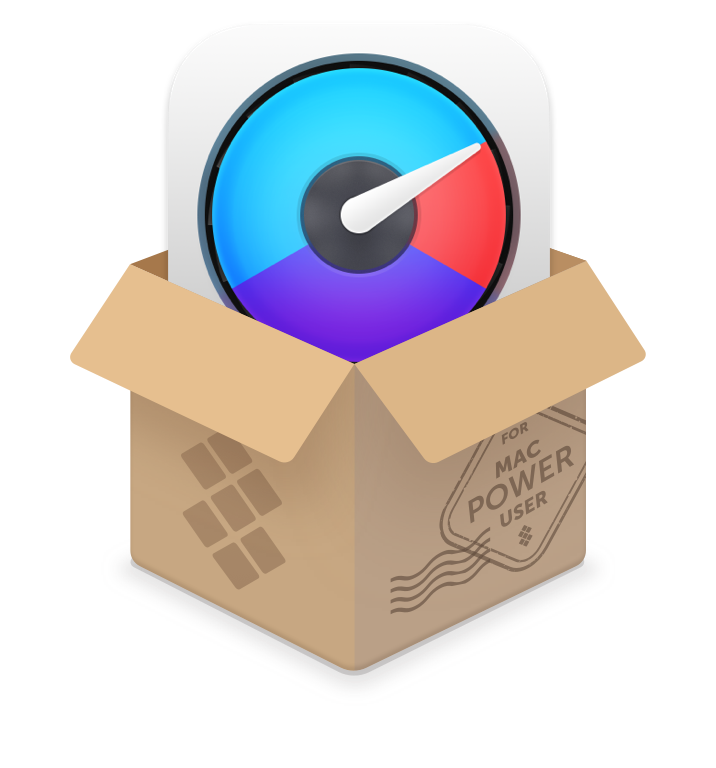
All-mighty Mac-Systeemmonitor
Probeer gratis
RAM, of ‘Random Access Memory,’ is in wezen een niet-beschrijfbaar geheugen uw computer gebruikt voor computationele macht. We hebben de neiging om zich te concentreren op de CPU van een apparaat om te ontcijferen hoeveel rekenkracht het heeft, maar RAM is net zo belangrijk. Het geeft je CPU en andere hardwarefuncties (zoals de GPU) de benodigde geheugentoewijzing om te doen wat er gedaan moet worden.
in 2021 hebben computers een breed scala aan RAM-geheugen. Sommige hebben 4GB, en anderen kunnen worden gekocht van de plank met maximaal 16GB. Veel pro-level machines zijn eenvoudig configureerbaar met maximaal 64GB RAM. Een standaard niveau van RAM is ongeveer 8GB, maar is 8GB RAM genoeg?
je vraagt je misschien af ‘hoeveel RAM heb ik nodig,’ en dat is eerlijk. Het is nooit een makkelijke beslissing. Hier zullen we bespreken hoeveel is genoeg, hoe je meer RAM te krijgen, en bespreken de beste manieren om de prestaties van uw Mac te beheren.
Wat is RAM en hoe werkt het?
zoals we hierboven hebben opgemerkt, betekent RAM ‘willekeurig toegangsgeheugen’, maar wat betekent dat?
RAM fungeert als tijdelijke geheugenruimte die alleen uw computer kan openen. U kunt geen bestanden of mappen opslaan. Het RAM-geheugen op uw apparaat is er zodat uw CPU of GPU programma ‘ s of games kan draaien. De gegevens op uw RAM kunnen snel worden geschreven en herschreven, en de gegevens zijn alleen bedoeld om op uw RAM te worden gehouden terwijl een taak wordt uitgevoerd.
denk aan RAM alsof het de werkbank van uw computer is in een winkel; het is waar het alle benodigde gereedschappen plaatst, en werkt aan projecten. Als u een spel speelt of een intensief programma uitvoert, zal uw computer de hele tijd gegevens op het RAM-geheugen van uw computer schrijven, herschrijven en overschrijven. Wanneer u het programma of spel beëindigt, wordt uw RAM gewist van de gegevens die aan het spel zijn gekoppeld.
RAM wordt ook gebruikt wanneer u iets op het apparaat doet, zoals naar mappen of bestanden navigeren. Daarom voelen computers met minder RAM zich traag; uw computer heeft minder ruimte om uw opdrachten te verwerken, dus zelfs de eenvoudigste taak duurt een tijdje. Het is als een vakman met een kleine werkbank! Om een andere taak te doen, moeten ze eerst hun kleine Bureau of bank leegmaken in plaats van alleen maar aan het nieuwe project te werken op een andere plek op hun werkbank.
Hoe controleer je je RAM
wanneer je moet weten hoe je moet zien hoeveel RAM je hebt, kan het ontmoedigend aanvoelen. Maar dat is het niet! De meest eenvoudige manier om het te doen via het menu van uw Mac. Hier is hoe:
- klik op de menubalk van uw Mac op het Apple-logo
- Selecteer over deze Mac
- zorg ervoor dat ‘overzicht’ is geselecteerd
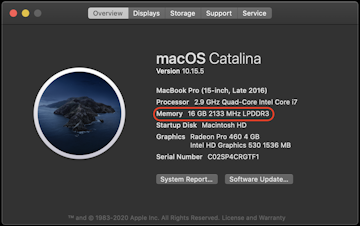
waarbij de term ‘geheugen’ de hoeveelheid RAM is die u op uw computer hebt. Zoals we hieronder kunnen zien, heeft deze Mac 16GB RAM.
(onthoud dat RAM niet is hoeveel geheugen je hebt om bestanden op te slaan. Om dat te vinden, herhaal de eerste twee stappen hierboven, navigeer dan naar de ‘opslag’ kop. Dit vertelt je hoeveel beschrijfbare ruimte je hebt voor apps, bestanden, mappen en andere dingen.)
Dit is een eenvoudige manier om je RAM te controleren – en dat is prima! Het vertelt u in korte volgorde hoeveel RAM je hebt op uw apparaat. Maar er is een betere manier om het gebruik van uw RAM te controleren en te beheren.
een app met de naam iStat menu ‘ s is een geweldige manier om de prestaties van uw Mac real-time te controleren, inclusief uw RAM-gebruik. Het helpt die eeuwenoude vraag ‘hoeveel geheugen heb ik nodig’ te beantwoorden zonder al het giswerk.
iStat-menu ‘ s bevinden zich in de menubalk van uw Mac, met widgets die u snel vertellen hoe uw Mac presteert. Elke widget heeft een drop-down menu met meer gegevens, waaronder dingen zoals welke apps zijn met behulp van de meest computationele kracht op je Mac.
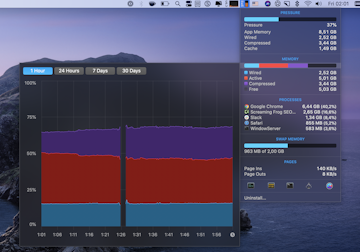
een van deze menu ’s heeft een’ Memory ‘ – sectie die u snel precies vertelt hoeveel RAM-geheugen wordt gebruikt en hoeveel vrij is. Dit is de beste manier om te controleren op uw computer als de prestaties traag voelt.
hoeveel RAM heeft u nodig in 2021?
voordat u in 2021 een computer koopt, is het controleren van het RAM-niveau van cruciaal belang. Sommige zeer basic apps nemen veel meer RAM dan je zou denken! (Kijkend naar u, Google Chrome…)
hier zijn enkele aanbevelingen voor hoeveel RAM te zoeken in 2021 bij het kopen van een nieuwe computer:
- 2GB: als u een computer met 2GB RAM of minder, laat het omhoog. Dit zal erg langzaam gaan. U kunt in staat zijn om eenvoudige dingen te doen, zoals e-mail of surfen op het internet, maar de prestaties zullen ontbreken.
- 4GB: dit is een basisniveau van RAM dat door de meeste computerfabrikanten wordt aangeboden. Het is geschikt voor basis computergebruik-internet, e – mail, basic app gebruik-maar zal niet in staat zijn om veel meer dan dat te doen. We zouden dit adviseren voor een kind, maar niet professioneel.
- 8GB: nu praten we! Als je dacht ‘hoeveel RAM heb ik nodig voor gaming,’ dit is een startpunt. Dit niveau van RAM zal een geweldig startpunt voor de meeste gebruikers, en laat ze met genoeg RAM te multitasken op elk platform.
- 16GB: Dit is wanneer de dingen goed beginnen te worden. Houd in gedachten dat moderne MacBook Pro ‘ s beginnen met 16 GB RAM – maar 16 GB RAM is de upgrade-optie voor een MacBook Air. Dit is een belangrijke manier om het verschil tussen 8GB en 16GB RAM voor een Mac-gebruiker te onderscheiden. Het is geschikt voor zowat elke taak, met inbegrip van gaming en andere proces-zware apps.
- 32 GB of meer: een iMac Pro start met 32 GB RAM, en kan worden geconfigureerd met maximaal 256 GB RAM. Zoveel RAM is voor professionals uit de industrie die een ton van rekenkracht nodig hebben. Videoproducenten, muzikanten en anderen zullen dit veel eisen. Gamers willen het gewoon!
onthoud dat RAM gewoonlijk wordt aangeboden op 2x stappen (2GB, 4GB, 8GB, enz.), maar je kunt andere niveaus vinden. Sommige computers hebben bijvoorbeeld 6GB RAM.
hier zijn enkele RAM-aanbevelingen voor veelgebruikte gevallen:
- Media streaming: we raden 4GB aan om het basisniveau RAM te zijn dat je zou moeten krijgen. Browsers zijn intensief, en sommige sites (Netflix, enz.) hebben hun eigen processen die meer van uw RAM vragen. Houd in gedachten als je een computer met 4GB RAM, media streaming zal ongeveer alles wat je kunt doen.
- Browsen Op Het Web: 4GB is genoeg, maar 8GB is beter, vooral met de moderne web zo proces-zwaar en het feit dat je waarschijnlijk zal worden dompelen en duiken door meerdere tabbladen die moeten vaak worden heropend.
- kantoorproductiviteit: 8GB is het laagste dat u moet gaan. Afhankelijk van je werk zijn normale ‘office’ – taken beter op een machine met 16GB of meer.
- fotobewerking: vreemd genoeg hangt dit af van het type bewerking dat u doet en de app die u gebruikt. Photoshop, bijvoorbeeld, is heel proces zwaar. Een geweldige lichtgewicht editor zoals CameraBag Pro-niet zo veel. We adviseren 8GB is basic als je een goede lichtgewicht editor gebruikt, maar 16GB heeft de voorkeur.
- Gaming: Gamers willen altijd zoveel mogelijk RAM, dus de hemel is de limiet. We stellen een absoluut minimum 16GB RAM voor, maar schaal het zo ver als je kunt als je veel gaming gaat doen.
hoe meer RAM te krijgen
de meeste pc ‘ s kunnen daadwerkelijk RAM aan de machine hebben toegevoegd. Macs-niet zo veel. Een paar jaar geleden maakte Apple het onmogelijk om RAM na aankoop te upgraden. Het is belangrijk om zo veel RAM te kopen als je kunt bij de aankoop van een Mac in 2021. Er is gewoon geen manier om ’toevoegen’ Ram na een aankoop, die veel professionals en hardware liefhebbers BOOS heeft achtergelaten.
maar u kunt uw RAM verstandig beheren! Een geweldige app voor dit doel is CleanMyMac X, die een metrische ton van toepassingen heeft. We richten ons wel op het geheugenbeheer.
net als iStat-menu ‘ s bevindt CleanMyMac X zich in de menubalk. Het drop-down menu heeft widgets die u laten zien hoe uw Mac presteert. De ‘Memory’ sectie zaait hoeveel RAM wordt gebruikt, en de ‘clean up’ optie maakt je RAM zo veel mogelijk vrij. De kleine’ i ‘ knop laat je zien welke applicaties je RAM het meest gebruiken.
als u meer fysiek RAM-geheugen nodig hebt, zullen moderne Mac-gebruikers waarschijnlijk een nieuwe computer moeten kopen, helaas. PC-gebruikers hebben het beter op dit front; ze kunnen hun RAM vaker upgraden.
daarom is een goede app voor systeembeheer van cruciaal belang. Zowel ISTAT menu ’s en CleanMyMac X doen een geweldig werk van het bewaken van de prestaties van uw Mac, en we houden echt van CleanMyMac X’ s vermogen om snel schoon te maken van uw RAM ‘ s gebruikte ruimte. Het is ongelooflijk handig als je voelt dat je machine traag.
beide geweldige apps zijn gratis beschikbaar als onderdeel van een zevendaagse proefversie van Setapp, ‘ s werelds beste suite van productiviteitsapps voor je Mac. In aanvulling op deze apps, krijg je onmiddellijke en onbeperkte toegang tot tientallen anderen in Setapp ‘ s catalogus.